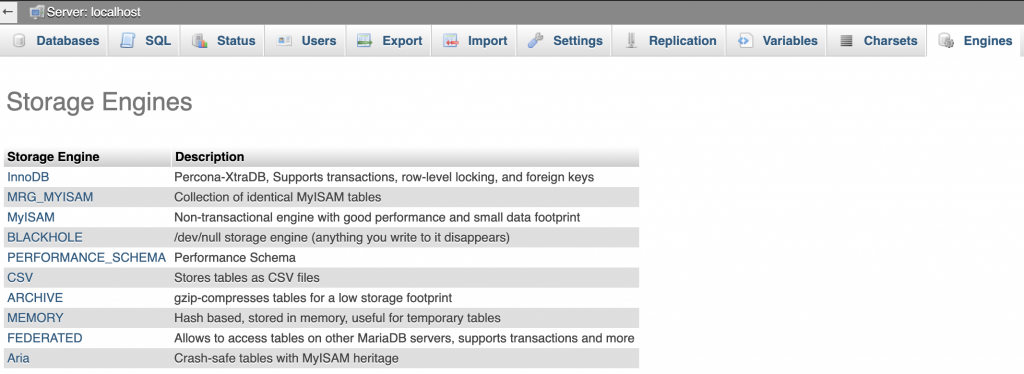Trang chủ
Ở bên phải của trang chủ, ở mục Database server chúng ta có thể tìm thấy được thông tin về máy chủ MySQL của chúng ta. Các databases chúng ta đang quản lí đang ở cùng server với mã nguồn và hostname là localhost
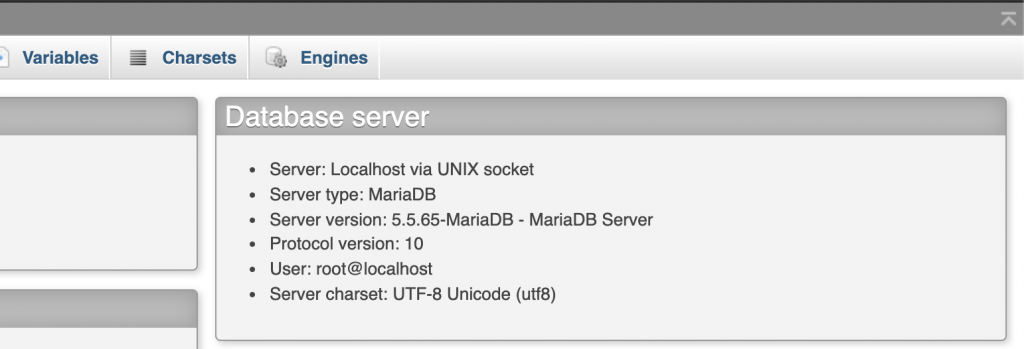
Ở 2 phần dưới Web server và phpMyAdmin bạn sẽ thấy các thông tin liên quan tới MySQL Server, MySQL Client và phiên bản của phpMyAdmin
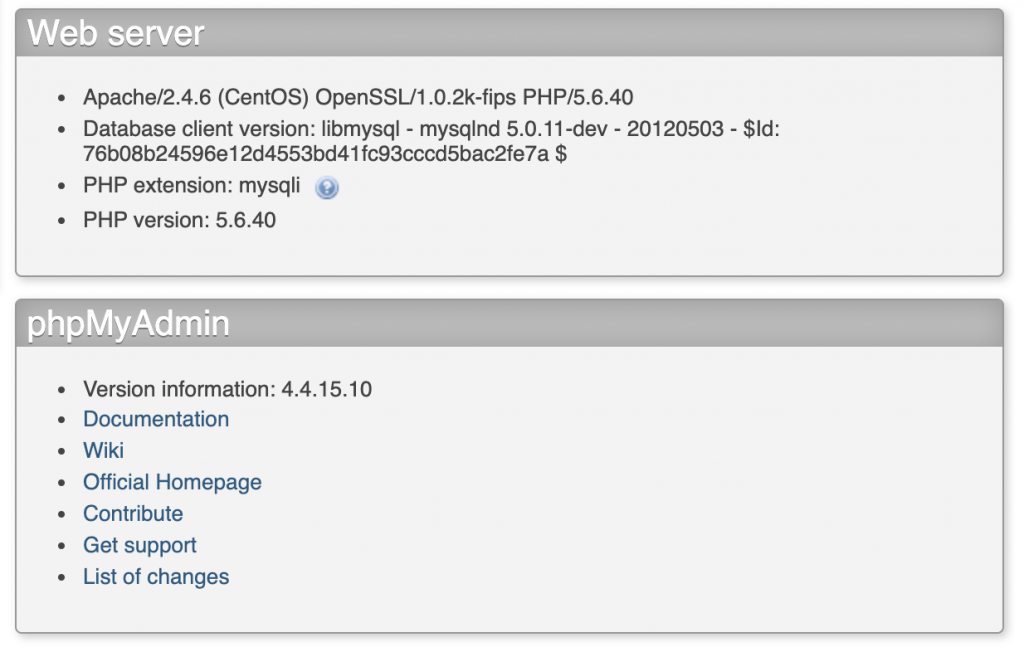
Ở phần chính giữa của trang, ở mục General Settings bạn có thể thấy được MySQL charset mà chúng ta có thể định nghĩa cho MySQL connection collation
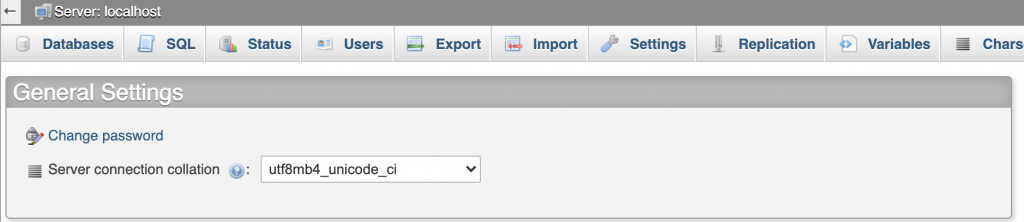
Ở Panel bên phải chính là các Database mà user đang Login có quyền quản lí
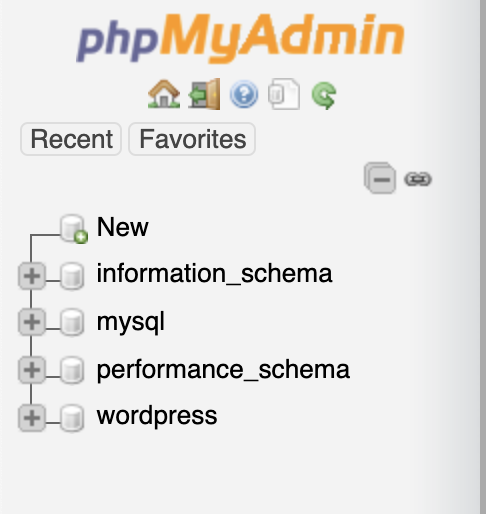
Ở thanh trên cùng của trang, bạn có thể thấy nhiều tab với những chức năng riêng biệt khác nhau

Tab Databases
Tại tab Databases chúng ta có thể thấy danh sách các databases được quản lí bởi user đang Login
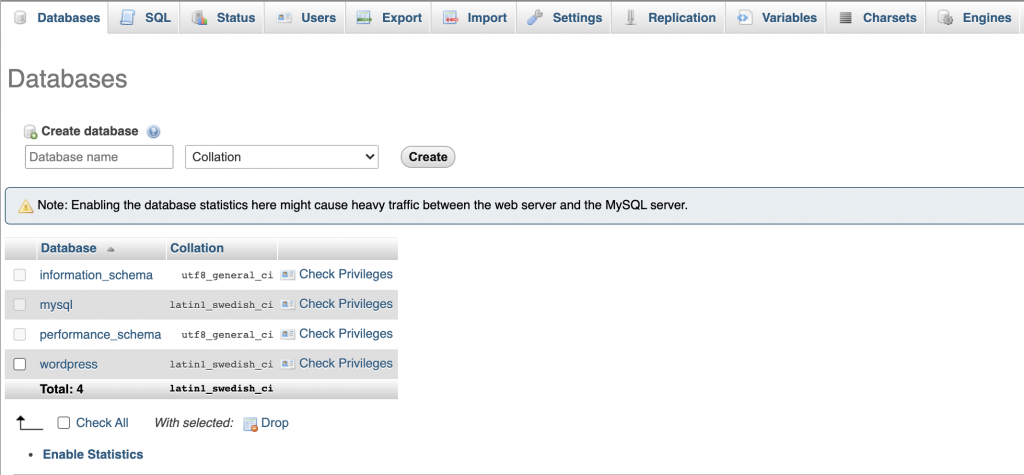
Chúng ta click vào một database cụ thể để bắt đầu quản lí chúng
Bạn sẽ thấy một bảng với các cột như collations đang sử dụng, số lượng các dòng, kích cỡ data và indexes cũng như tổng dung lượng
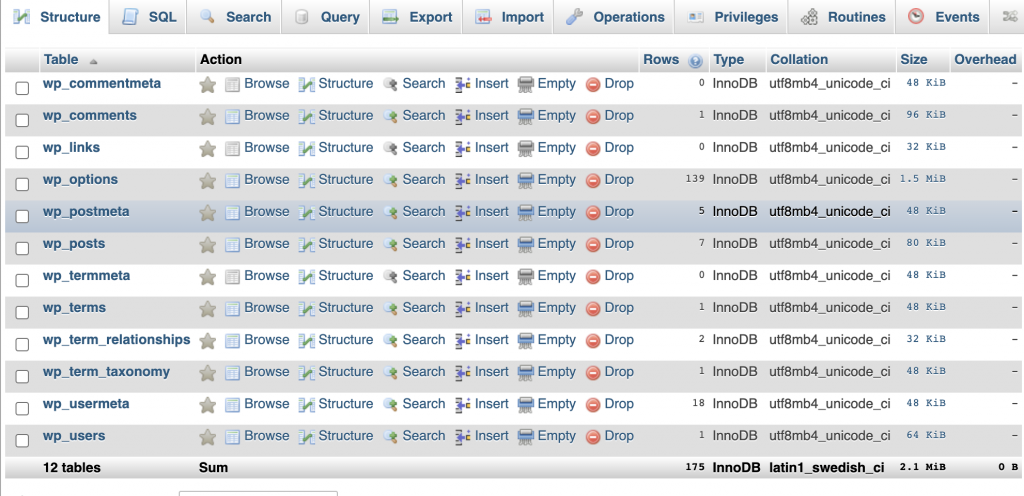
Tab SQL
Chúng ta sử dụng Tab SQL để thực hiện các câu lệnh MySQL query tới MySQL server, chỉ cần gõ câu lệnh query và click biểu tượng Go sau đó phpMyAdmin sẽ thực thi và cho ra kết quả
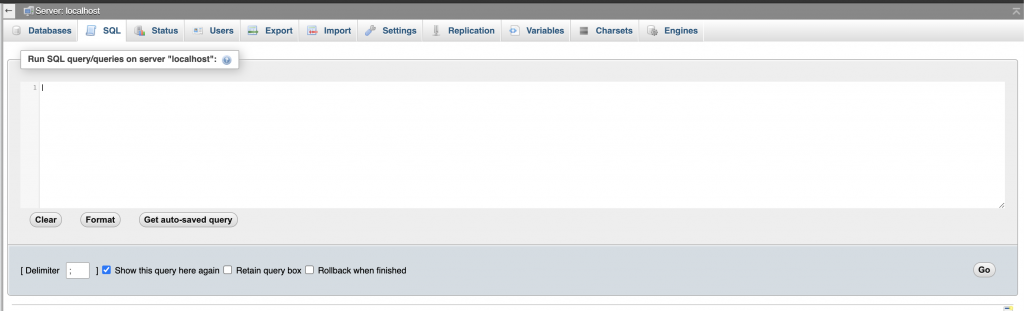
Tab Status
Tại tab Status bạn có thể thấy những thông tin chi tiết về máy chủ MySQL kể từ lần khởi động mới nhất
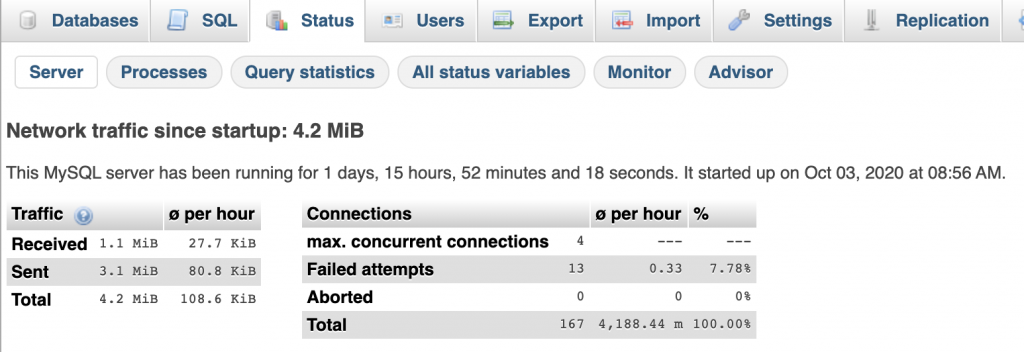
Bạn sẽ thấy lượng traffic được xử lí bởi MySQL server, số lượng kết nối đồng thời lớn nhất, tổng số kết nối, số lần thất bại và bỏ qua, tổng số queries được gửi tới máy chủ và nhiều thông tin liên quan
Tab Export
Tại tab Export bạn có thể xuất database ra nhiều định dạng khác nhau như CSV, SQL, PDF, Microsoft Excel, Microsoft Word. Bạn có thể lựa chọn tất cả các bảng trong Database hoặc chỉ lựa chọn một số bảng cần thiết
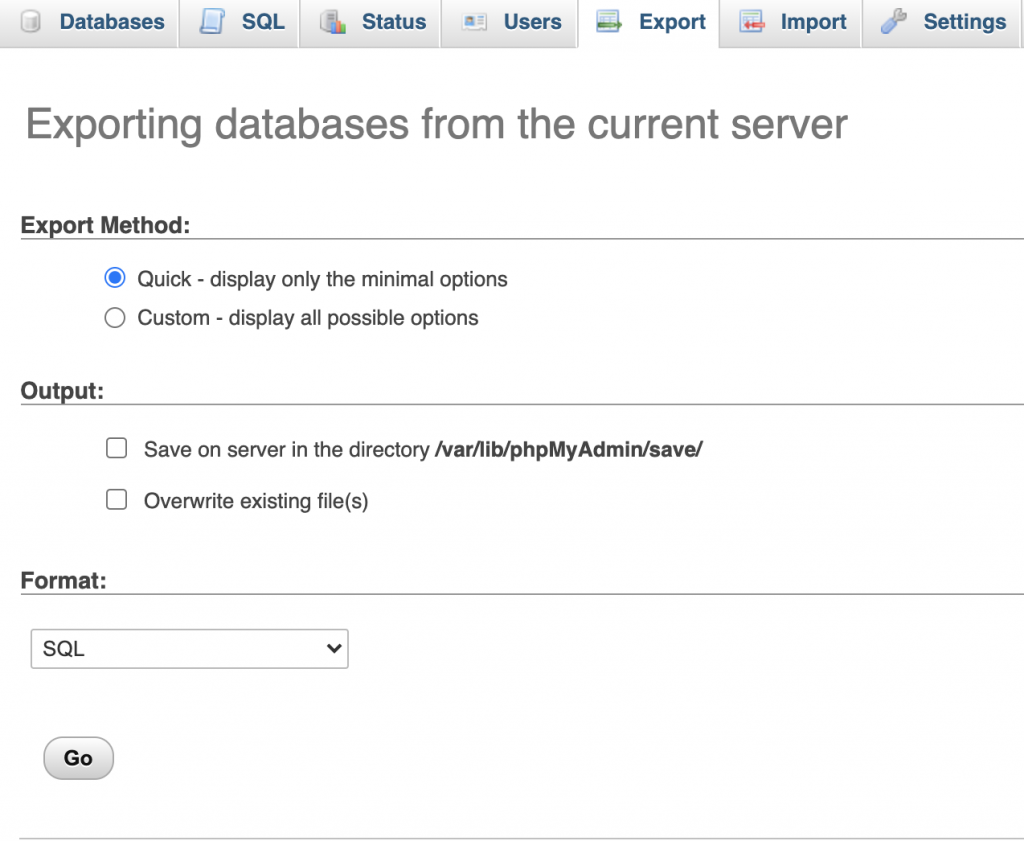
Bạn có thể thêm những ghi chú vào phần header của nội dung được export ra. Bạn có thể lựa chọn chỉ xuất ra cấu trúc bảng, dữ liệu hay cả hai. Bạn có thể xuất ra một files và nén chúng ngay trong mục Export này
Tab Import
Tại tab Import bạn có thể import cơ sở dữ liệu từ một file tải lên từ máy tính chúng ta
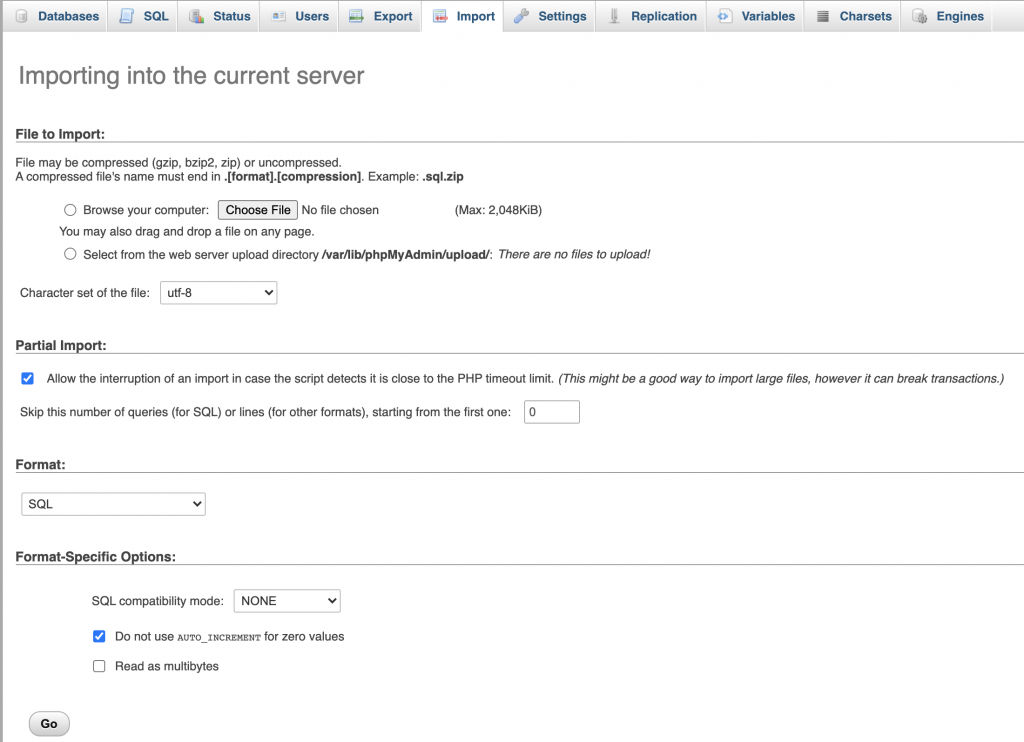
Bạn có thể tìm tới files trong máy để import và chọn character set của nó từ menu
Nếu files quá lớn thì có thể xảy ra lỗi MySQL server timeout. Trong trường hợp này bạn có thể ngắt quá trình import. Sau đó bạn có thể tiếp tục import tiếp bằng cách xác định số queries sẽ được bỏ qua từ ban đầu. Theo cách này bạn có thể tiếp tục từ phần đang bỏ dở
Ngoài ra, bạn có thể chọn chế độ cho file được imported SQL server Bạn có thể tham khảo documentation chi tiết hơn của Server SQL Modes
Tab Settings
Tại tab Settings bạn có thể cấu hình phpMyAdmin hoạt động theo cách bạn muốn
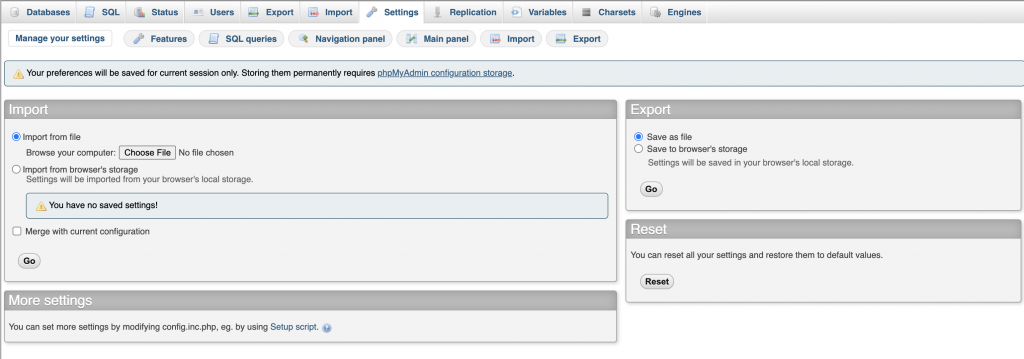
Bạn có thể tuỳ chọn những thông tin bạn cần thấy ở các panels khác nhau ở các trang khác nhau, chỉnh sửa các cài đặt sẵn ở tab Import và Export
Tab Variables
Tại tab Variables sẽ hiển thị tất cả các biến MySQL và giá trị của nó
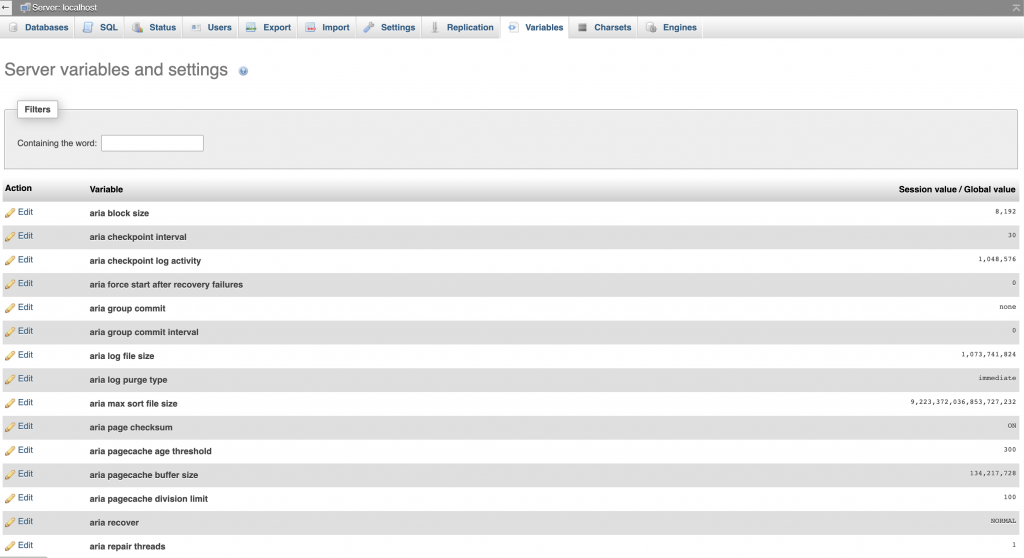
Chúng ta sử dụng nút Edit cạnh các tên biên để chỉnh giá trị của biến đó. Lưu ý việc chỉnh sửa các giá trị phụ thuộc vào quyền của user của bạn
Tab Charsets
Tại tab Charsets bạn có thể tìm hiểu về tất cả các charsets và collations hỗ trợ bởi MySQL server
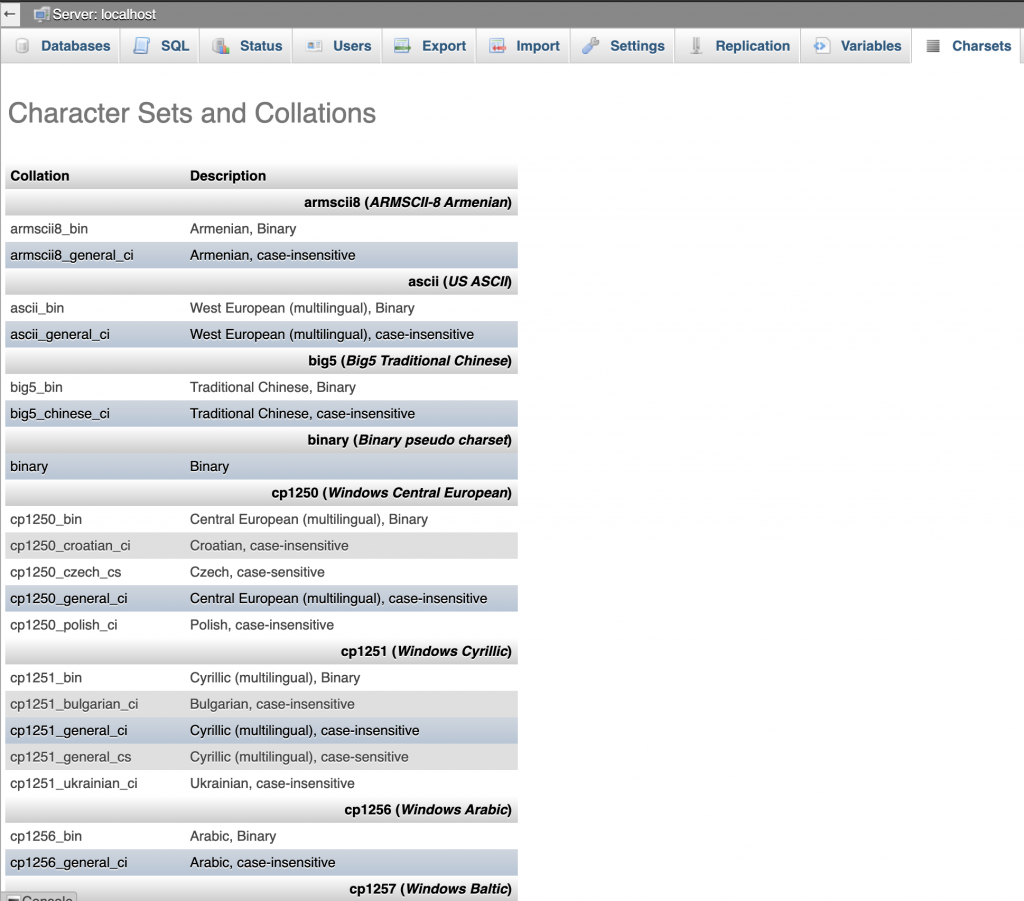
Tab Engines
Tab Engines sẽ mở ra một trang với tất cả các engines hỗ trợ bởi MySQL. Mặc định là MyISAM. Một storage engine khác được dùng nhiều trong các databases là InnoDB. Chúng ta có thể tham khảo nhiều hơn về các MySQL storage engines tại các official documentation